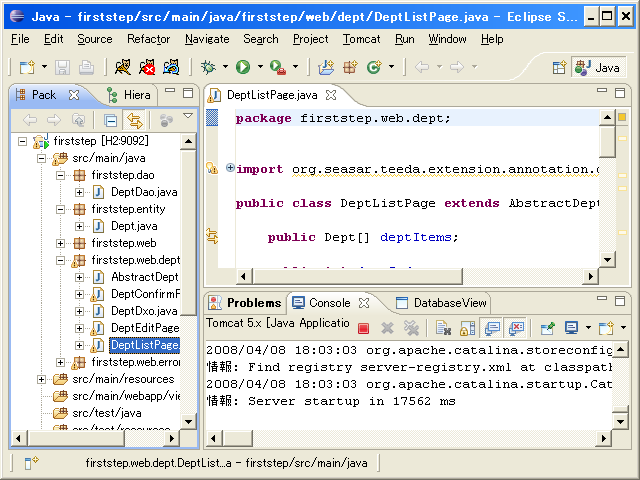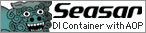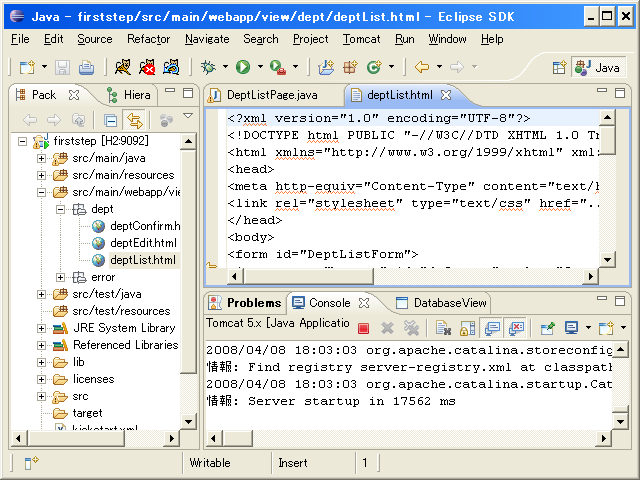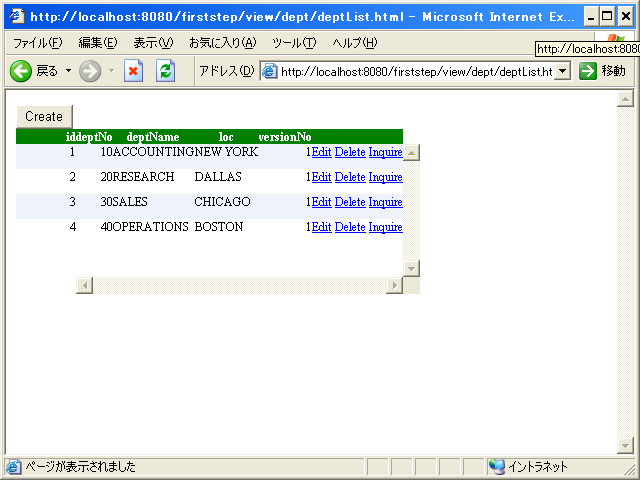プロジェクトの作成
Doltengを使用してTeeda + S2Dao用の新規Javaプロジェクトを作成しましょう.
-
メニューから「File」-「New」-「Project」を選択してください (または
Ctrl + N). - 「New」ウィザードが開きます.
- 「Dolteng」-「Dolteng Project」を選択して「Next」ボタンを押下してください.
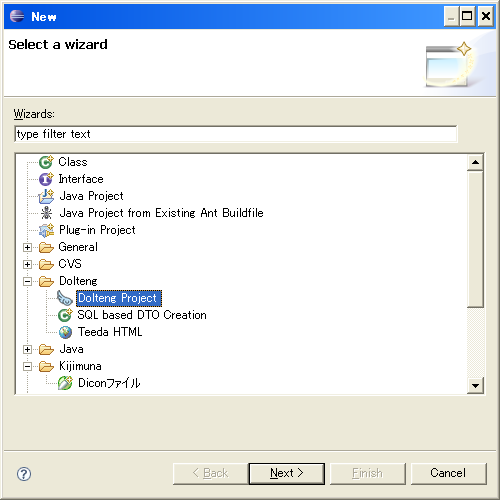
- 「Create a Dolteng Project」ページが表示されます.
-
「Project name」に"
firststep"と入力してください. -
「Root Package Name」に"
firststep"と入力してください. - 「Finish」ボタンを押下してください.
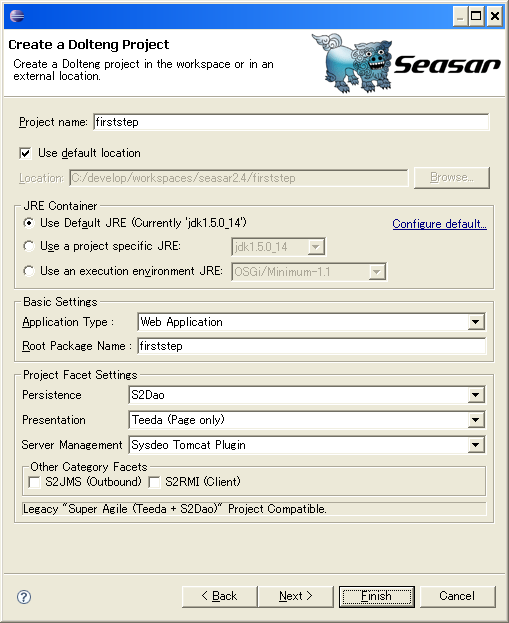
firststep
プロジェクトが作成されます.
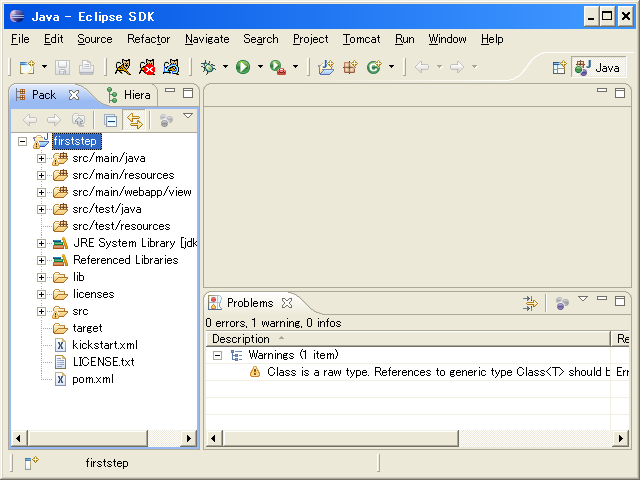
ここでプロジェクトをビルドしておきます.
firststepプロジェクトを選択して右クリック「Build Project」を選択してください.
H2 Database Engineの起動
DbLauncherを使用して H2 Database Engine を起動します.
-
「
firststep」プロジェクトを右クリックして「H2」-「Start H2 Server」を選択してください. -
「
firststep」プロジェクトにH2が起動したことを示す緑三角のマーカが表示されます. - 「Console」ビューにH2のメッセージが表示されます.
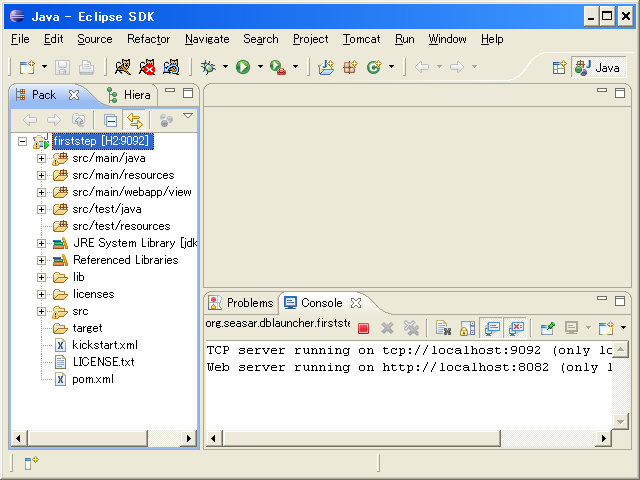
サンプルデータベースの確認
H2のサンプルのデータベースを確認しましょう.
-
「
firststep」プロジェクトを右クリックして「H2」-「View Database Manager」を選択してください. - WebブラウザにH2のログイン画面が表示されます.
- 「接続」ボタンを押下してください.
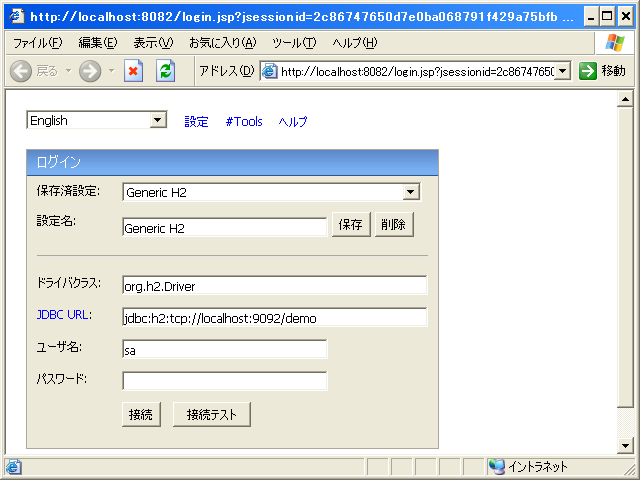
- Webブラウザに「H2コンソール」画面が表示されます.
-
左のペインにDoltengが作成したテーブル
DEPTとEMPが表示されています.

-
左のペインで"
DEPT"をクリックしてください. -
「SQLステートメント」テキストエリアに"
SELECT * FROM DEPT"が入力されます. - 「実行」ボタンを押下するとSQLが実行されます.
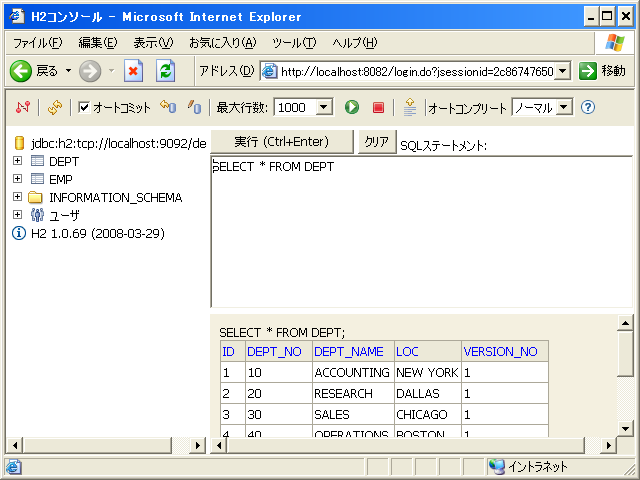
DatabaseViewの表示
DoltengでテーブルからエンティティクラスやDaoインタフェースを生成するために「DatabaseView」ビューを表示します.
- メニューから「Window」-「Show View」-「Other」を選択してください.
- 「Show View」ダイアログが開きます.
- 「Dolteng」-「DatabaseView」を選択してください.
- 「OK」ボタンを押下してください.
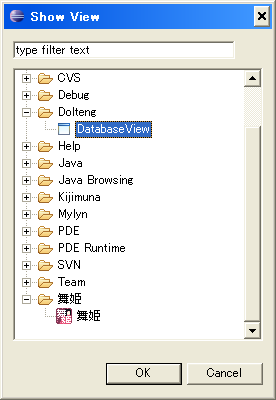
「DatabaseView」ビューが表示されます.
「kuina-example」-「jdbc.dicon」-「PUBLIC」を開くとサンプルデータベースに含まれる2つのテーブル
DEPT
と
EMP
を確認することができます.
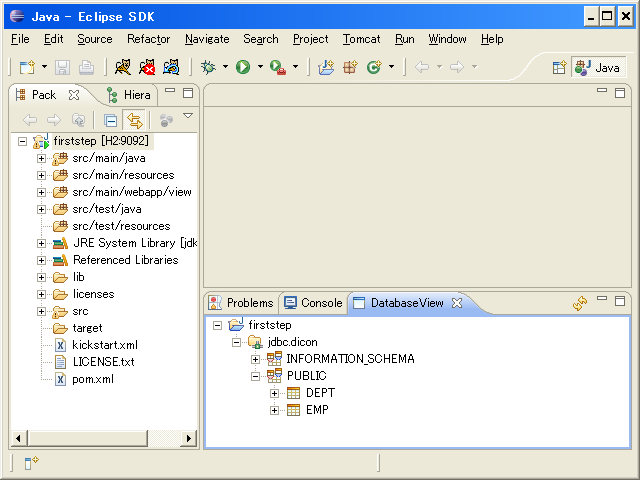
Deptメンテナンス画面の作成
Doltengを使用してDeptテーブルのメンテナンス画面を生成しましょう.
-
「DatabaseView」で「
DEPT」テーブルを右クリックして「Generate Scaffold Applicatioh」を選択してください. - 「Generate Scaffold Codes?」ダイアログが開きます.
- 「OK」ボタンを押下してください.
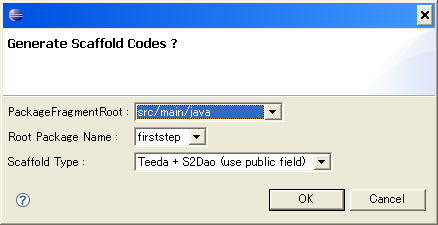
エンティティクラス
Dept
およびDaoインタフェース
DeptDao
に加えて,一覧表示画面や編集画面,Dxoインタフェースが生成されます.
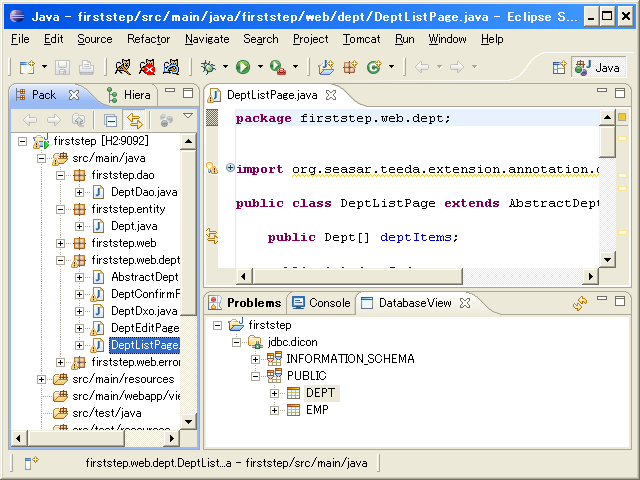
Tomcatの起動
Tomcatを起動しましょう.
最初にfirststepプロジェクトをTomcatに登録します.
firststepプロジェクトを右クリックして「Tomcat」-「コンテキスト定義の更新」を選択してください.- 「操作が成功しました.」ダイアログが開きます.
- 「OK」ボタンを押下してください.
Tomcatを起動します.
- ツールバーの「Tomcat起動」ボタンをクリックしてください.
- 「Console」ビューにTomcatのメッセージが表示されます.